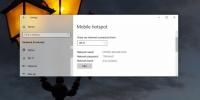Πώς να επιδιορθώσετε το σφάλμα Bad_Module_Info στα Windows 10
Οι χρήστες των Windows 10 έχουν λάβει το σφάλμα Bad_Module_Info κατά την εκτέλεση συγκεκριμένων παιχνιδιών Steam. Για μερικούς, αυτό το πρόβλημα ξεκίνησε μετά την Ενημέρωση δημιουργών πτώσης, ενώ άλλοι το λένε ότι εμφανίζεται τον Δεκέμβριο του 2017. Το σφάλμα διακόπτει ουσιαστικά την εφαρμογή είτε όταν εκτελείται είτε όταν ένας χρήστης την εκκινεί. Οι εφαρμογές που επηρεάζονται από αυτό είναι παιχνίδια, συγκεκριμένα, CS: GO και Το πεδίο μάχης του Playerunknown. Δείτε πώς μπορείτε να διορθώσετε το σφάλμα Bad_Module_Info.
Επιδιόρθωση σφάλματος Bad_Module_Info
Απενεργοποίηση βελτιστοποίησης πλήρους οθόνης
Αυτό το σφάλμα είναι υποπροϊόν της δυνατότητας βελτιστοποίησης πλήρους οθόνης στα Windows 10. Μετά την Ενημέρωση δημιουργών πτώσης, δεν υπάρχει απλή μέθοδος με ένα διακόπτη απενεργοποιήστε τη βελτιστοποίηση πλήρους οθόνης. Για να διορθώσετε το σφάλμα Bad_Module_Info, πρέπει να απενεργοποιήσετε τη βελτιστοποίηση πλήρους οθόνης για την εφαρμογή που τη δημιουργεί.
Για να το κάνετε αυτό, κάντε δεξί κλικ στο EXE ή στη συντόμευση της εφαρμογής. Επιλέξτε "Ιδιότητες" από το μενού περιβάλλοντος. Μεταβείτε στην καρτέλα Συμβατότητα και ελέγξτε την επιλογή "Απενεργοποίηση βελτιστοποιήσεων πλήρους οθόνης". Κάντε κλικ στο κουμπί Εφαρμογή και, για καλό μέτρο, επανεκκινήστε το σύστημά σας. Το σφάλμα Bad_Module_Info πρέπει να εξαφανιστεί.

Ενημέρωση προγραμμάτων οδήγησης GPU
Για ορισμένους χρήστες, ειδικά για εκείνους με GPU Nvidia, η απενεργοποίηση βελτιστοποιήσεων πλήρους οθόνης ενδέχεται να μην είναι αρκετή. Στην πραγματικότητα, οι βελτιστοποιήσεις πλήρους οθόνης μπορεί να μην είναι καν η αιτία του προβλήματος. Ελέγξτε για να δείτε εάν τα προγράμματα οδήγησης GPU σας είναι ενημερωμένα και αν δεν είναι, ενημερώστε τα αμέσως.
Ανοίξτε τη Διαχείριση συσκευών, κάντε δεξί κλικ στην GPU σας και επιλέξτε "Ενημέρωση προγράμματος οδήγησης". Οι ενημερώσεις των Windows δεν βρίσκουν πάντα τα πιο πρόσφατα προγράμματα οδήγησης, επομένως είναι καλή ιδέα να ελέγξετε τον κατασκευαστή, δηλαδή τους ιστότοπους Nvidia ή AMD για ενημερώσεις προγραμμάτων οδήγησης για το μοντέλο GPU σας.

Εκτελέστε σε λειτουργία συμβατότητας
Κάντε δεξί κλικ στο EXE ή τη συντόμευση για την προβληματική εφαρμογή και επιλέξτε Ιδιότητες από το μενού περιβάλλοντος. Μεταβείτε στην καρτέλα Συμβατότητα και ενεργοποιήστε την επιλογή «Εκτέλεση αυτού του προγράμματος σε λειτουργία συμβατότητας για». Θα πρέπει να δοκιμάσετε τόσο τα Windows 8 όσο και τα Windows 7 και να δείτε ποιο θα διορθώσει το πρόβλημα.
Εάν η λειτουργία συμβατότητας από μόνη της δεν επιλύσει το πρόβλημα, δοκιμάστε να εκτελέσετε την εφαρμογή σε λειτουργία συμβατότητας με απενεργοποιημένες τις βελτιστοποιήσεις πλήρους οθόνης.
Ελέγξτε το υλικό
Ίσως αξίζει να ελέγξετε το υλικό σας. Συγκεκριμένα, θέλετε να δείτε εάν η GPU σας έχει καταστραφεί. Εάν ισχύει, οι παραπάνω λύσεις δεν θα λειτουργούν εκτός εάν διορθώσετε πρώτα το υλικό σας. Εάν είχατε πρόβλημα με παιχνίδια στο παρελθόν, το σφάλμα Bad_Module_Info μπορεί να είναι απλώς ένα σύμπτωμα του μεγαλύτερου προβλήματος, δηλαδή μιας κατεστραμμένης GPU.
Οι χρήστες μπόρεσαν να διορθώσουν το σφάλμα Bad_Module_Info μέσω μίας από τις παραπάνω λύσεις, ωστόσο, σε ορισμένες μεμονωμένες περιπτώσεις, οι χρήστες έπρεπε να απεγκαταστήσουν και να εγκαταστήσουν ξανά το παιχνίδι ή την εφαρμογή για να το διορθώσουν. Σας συνιστούμε να το δοκιμάσετε μόνο αφού έχετε εξαντλήσει όλες τις άλλες λύσεις.
Έρευνα
Πρόσφατες δημοσιεύσεις
Λάβετε ειδοποίηση όταν κυκλοφορήσει ένα νέο Windows Insider Build
Το πρόγραμμα Windows Insider κυκλοφορεί νέες κατασκευές σε δύο διαφ...
Προηγμένη επίλυση προβλημάτων με Windows 7 με το FixWin
Μερικές μέρες πίσω καλύψαμε τα δικά της Microsoft Διορθώστε το κέντ...
Πώς να αφαιρέσετε μια συσκευή από ένα κινητό σημείο πρόσβασης στα Windows 10
Η δημιουργία ενός σημείου πρόσβασης κινητής τηλεφωνίας στα Windows ...